xp系统是微软公司较早的系统,而且微软公司也停止了对xp系统的更新和维护,但是还是会有不少小伙伴使用xp系统,最近就有个萝卜家园xp系统的用户表示,xp系统用久了会卡机,xp系统该如何优化呢?那么接下来小编就给大家带来xp系统优化加速的教程。
具体如下:
1、在“我的电脑点右键,选择属性”,再高级,错误报告,并禁用错误报告,这些东西对服务器管理来说是很有用的;
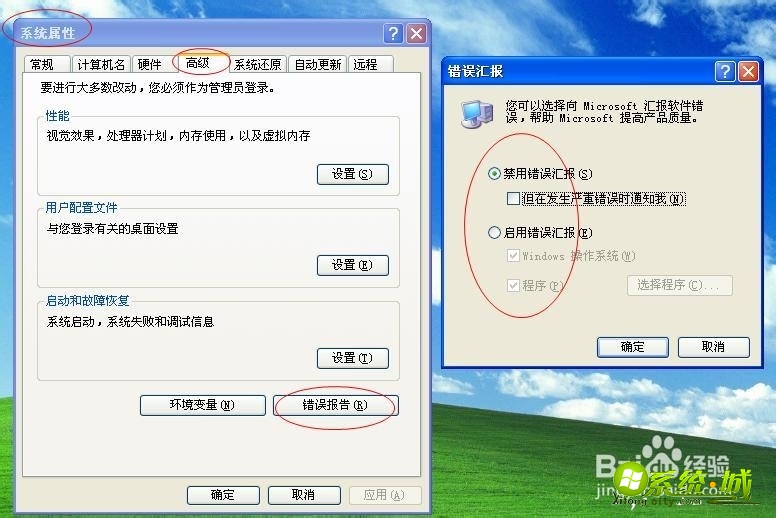
2、在“我的电脑点右键,选择属性”,再高级,再点“启动和恢复”的设置,如图,取消所有打勾,这些东西和上面的差不多,对服务器管理来说是很有用的;
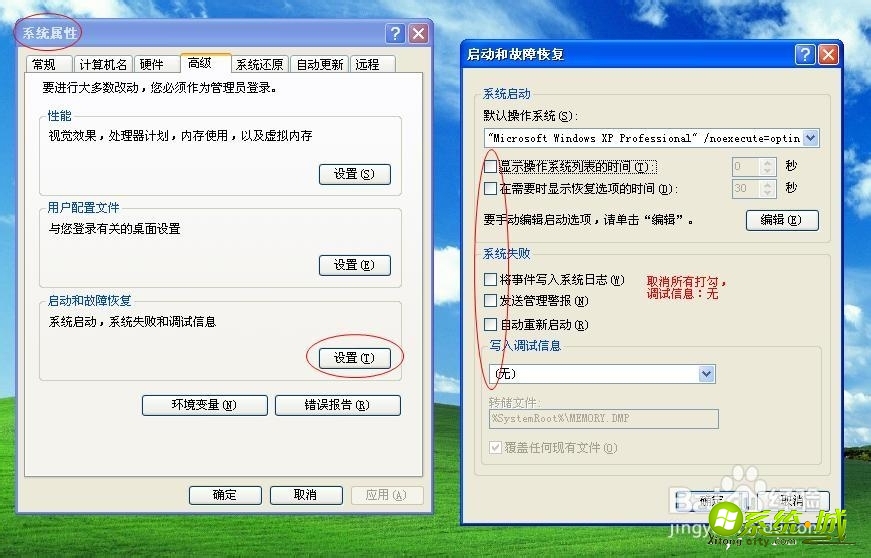
3、在“我的电脑点右键,选择属性”,再高级,再点“性能”下面的设置,在视觉效果一栏,先点再佳性能,再选择如图中的三个复选框,这个是系统的视觉效果功能,这些效果比较占用系统资源,按图中所选后,功能和效果都会好很多;
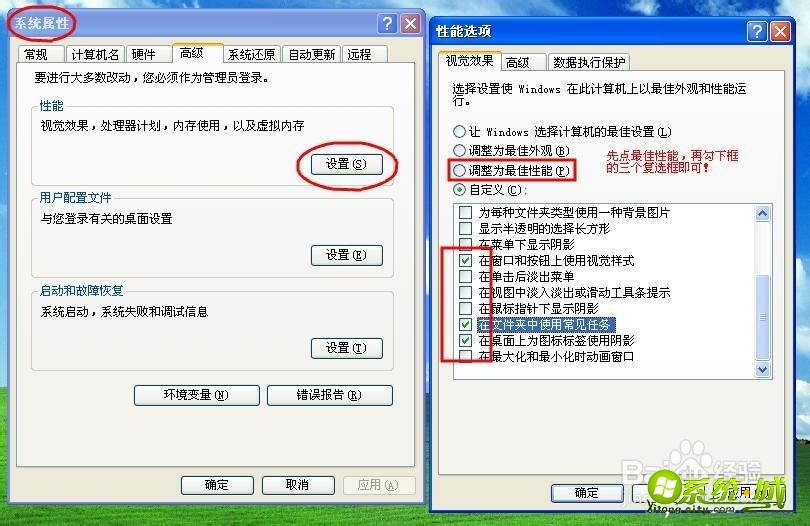
4、在“我的电脑点右键,选择属性”,再高级,在系统还原页面关闭所有驱动器的还原功能;
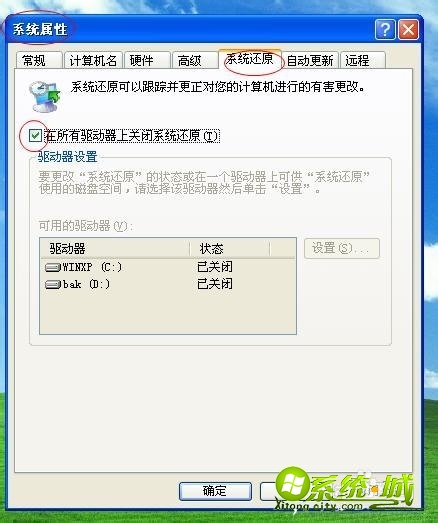
5、在“我的电脑点右键,选择属性”,再高级,在自动更新页面关闭自动更新功能;
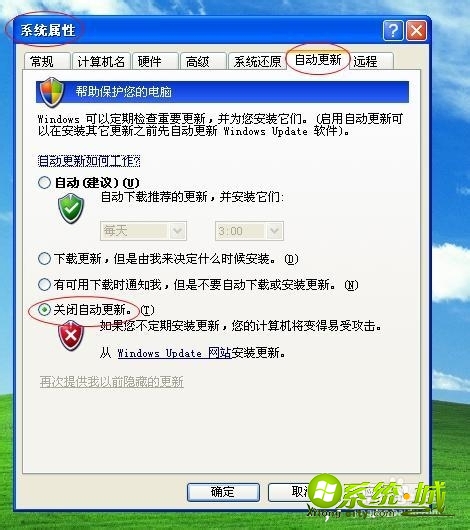
6、点“开始-运行”,输入:MSCONFIG,在系统实用配置程序的启动栏,把除了CTFMON(输入法)以外的所以都取消打勾;

7、IE的属性,里面有三个按钮分别是“删除COOKIES”“删除文件”“清理历史记录”,可以记得经常清理哦。这是主要是系统运行和上网的垃圾文件,比较多的,建议一二天清一次;
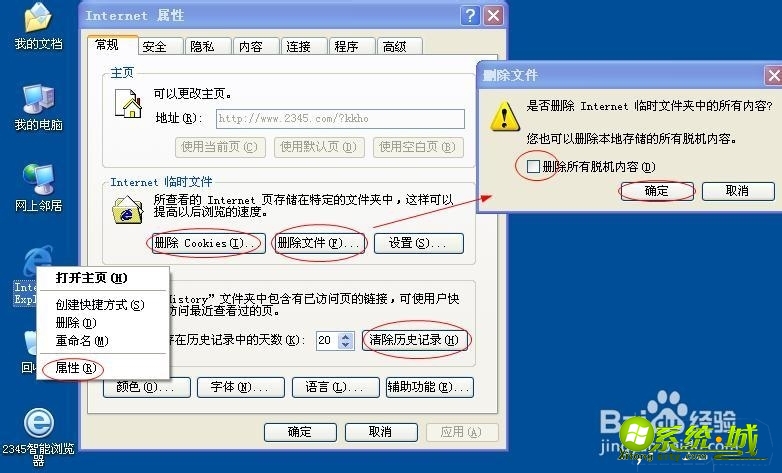
8、在“我的电脑点右键,选择管理”再点碎片整理程序,选择好C盘,然后整理就行了,这个操作一般一个月一次就行了;

9、打开360安全卫士,点击电脑体检、木马查杀、电脑清理、系统修复、优化加速。
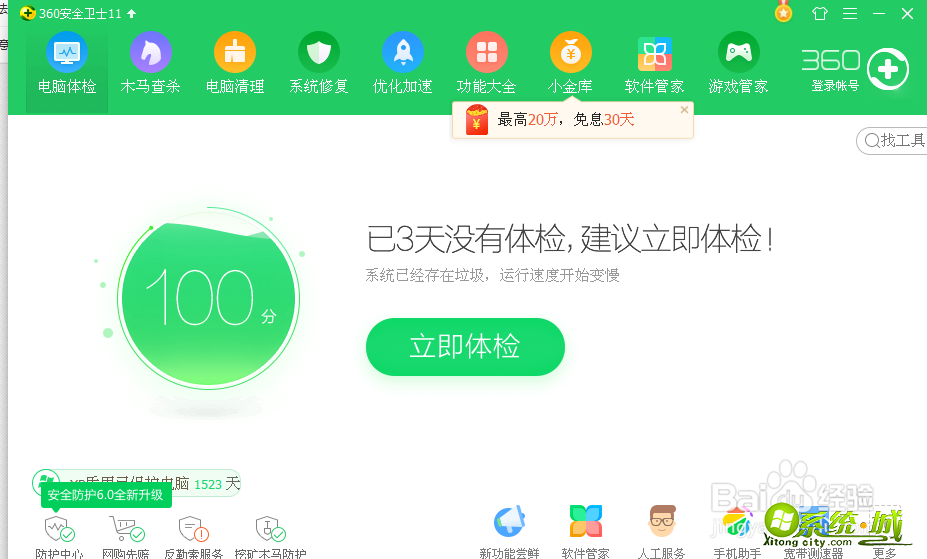
以上就是xp系统优化加速的教程,有需要优化xp的小伙伴可以通过上面的步骤进行操作,希望可以帮到您。


 当前位置:
当前位置: